Cómo Instalar CCleaner
Descubre paso a paso cómo instalar y configurar el programa de limpieza y optimización CCleaner
Fecha: 2012-02-02 11:28:22
Por: Antonio Delgado
Para poder seguir esta guía es necesario que descargue CCleaner. Por favor haga clic en el botón verde.
Ejecutamos el archivo descargado y comenzaremos la instalación. Lo primero de todo es seleccionar el idioma del programa, por defecto escogeremos "Español".
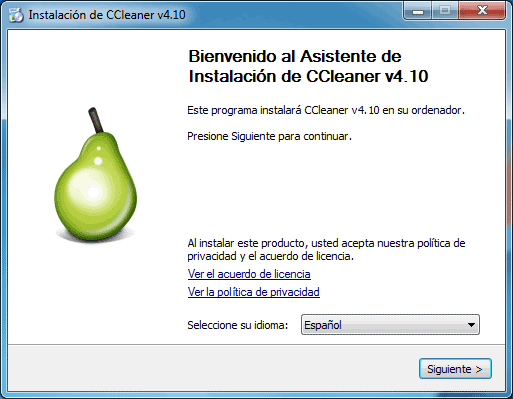
Al llegar a las opciones de instalación podremos configurar los accesos directos y la integración con el explorador en la papelera de reciclaje.
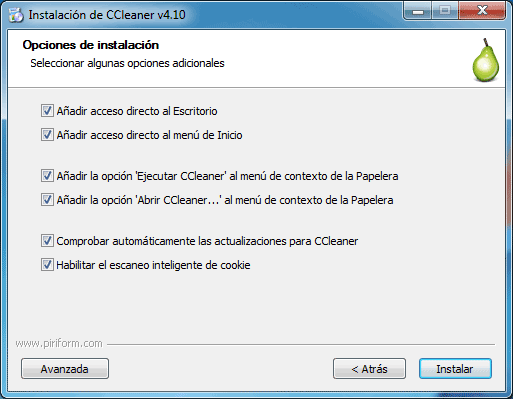
Aquí podremos pulsar el botón "Avanzada" que nos permitirá personalizar más a nuestro gusto la instalación, permitiéndonos elegir si queremos instalar el CCleaner para nuestro usuario o para todos y elegir el directorio de instalación.
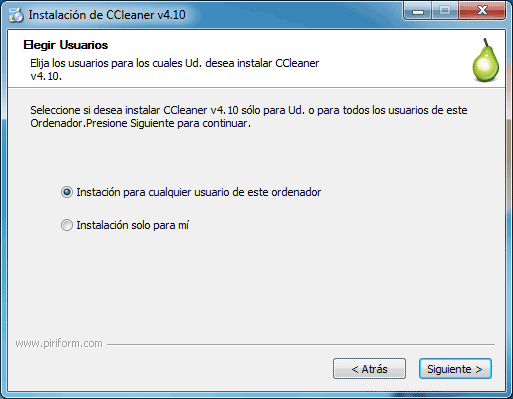
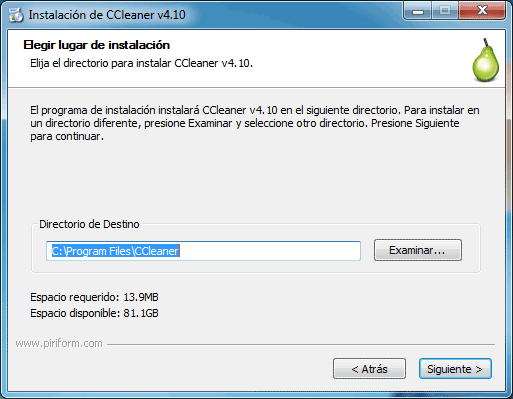
Como vemos el proceso de instalación no tiene mucha complicación, ahora vamos a proceder a la configuración inicial del CCleaner. Al acabar la instalación podremos ejecutar directamente el programa marcando la opción de "Ejecutar CCleaner" y pulsando "TERMINAR".
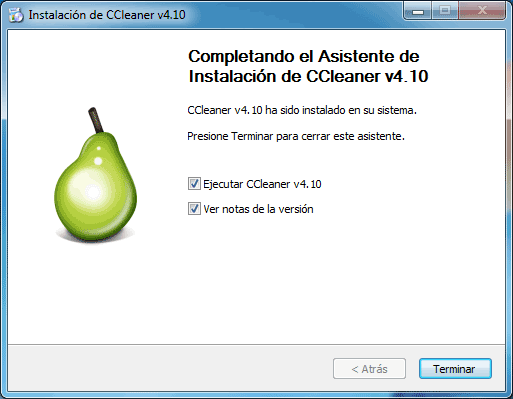
Lo primero que nos saldrá es una ventana de aviso para activar el análisis inteligente de cookies, que no es otra cosa que permitir que el CCleaner no elimine ciertas cookies de ciertos sitios web habituales donde la conexión es persistente, como Gmail, Hotmail o servicios webs con login. Si pulsamos que no, el programa no distinguirá dichas cookies y eliminará todo por igual al realizar una limpieza.

. Tras esto, tendremos a la vista la ventana principal del CCleaner, y para proceder a su configuración debemos pulsar el botón "OPCIONES" que se encuentra abajo a la izquierda.
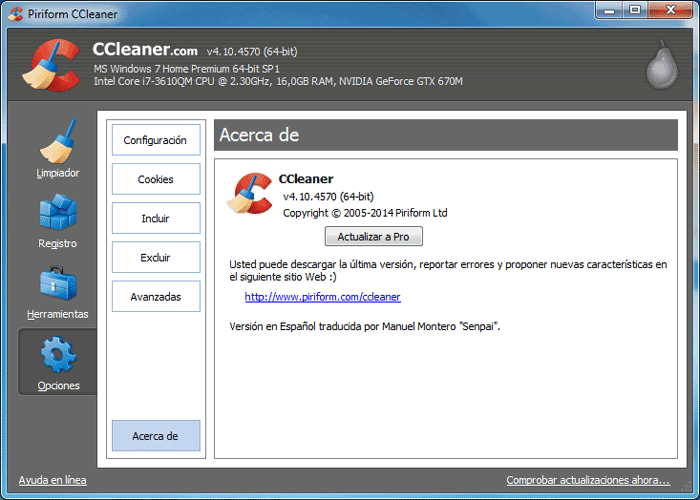
Ahora podemos ver una ventana con varias secciones, la primera es "CONFIGURACIÓN", donde podremos definir algunos comportamientos y opciones del programa, como son la limpieza automática al encender el ordenador, la integración con la papelera, tipo de borrado seguro , etc.
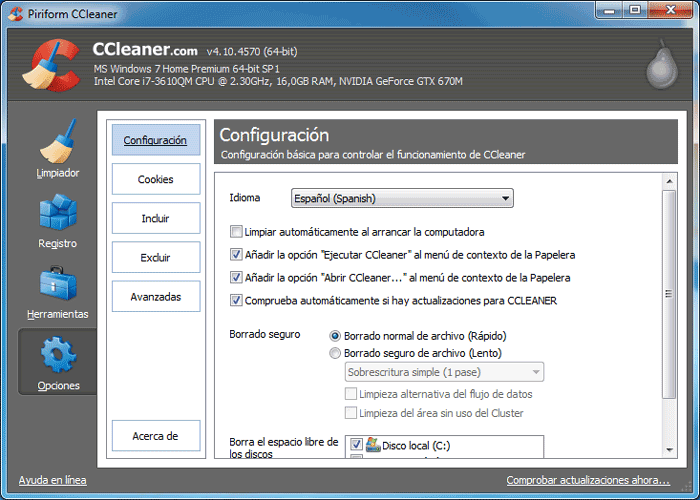
En la siguiente sección: "COOKIE" podemos marcar cuales de todas las cookies que almacena nuestro ordenador queremos salvar en caso de realizar una limpieza de cookies, como comentamos anteriormente, el programa puede definir automáticamente las cookies de webs más utilizadas que requieran login.
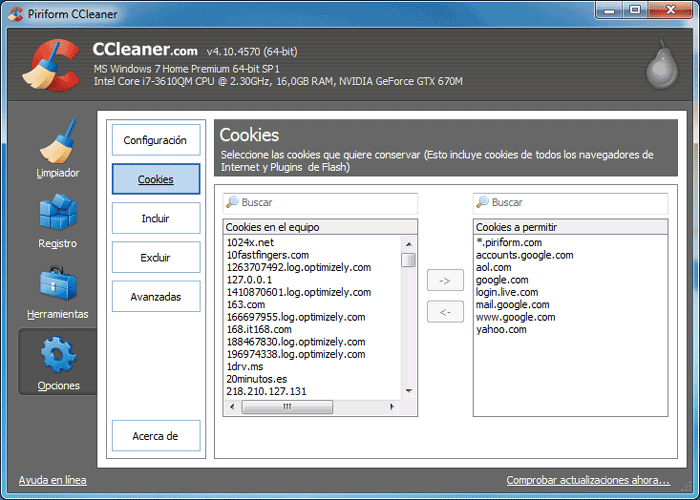
Las secciones "INCLUIR" y "EXCLUIR" permite añadir carpetas para que el programa elimine sus datos durante una limpieza, o evitar que se eliminen datos de otras. Finalmente en "AVANZADAS" podemos completar más configuraciones personalizadas a nuestras preferencias de manera más concreta que en la sección "configuración.
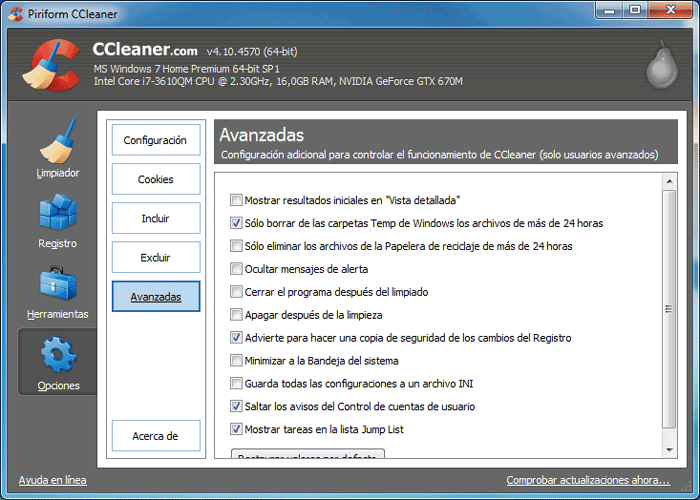
Realmente salvo que queremos añadir algún parámetro concreto por necesidad o comodidad, podemos ver en que la configuración necesaria para CCleaner es ínfima y no es necesario cambiar ningún parámetro para que el programa funcione correctamente. Tras instalar y configurar el CCleaner siguiendo esta guía, ya estaremos capacitados para comenzar a utilizarlo para optimizar y limpiar nuestro ordenador. No obstante es recomendable complementar el uso de este tipo de programas con un buen antivirus que podemos descargar gratuitamente desde Rocky Bytes
Tutorial de CCleaner
Aprende a limpiar tu ordenador con este tutorial de uso de CCleaner
CCleaner es una práctica utilidad que nos permite tener nuestro sistema siempre a punto realizando una limpieza de los archivos, temporales y entradas del registro sobrantes de nuestro ordenador. En este ...







